WindowsのIMEには、自分で登録を行うことができるユーザー辞書があります。IMEの変換ですが、思ったように変換候補が表示されない場合、ユーザー辞書に単語を登録すると便利です。今回は、IMEの辞書に登録する方法について紹介いたします。
IMEの辞書について
WindowsはIMEを使用して、日本語変換をすることができます。このIMEですが、辞書に登録を行うと変換が便利になります。辞書に登録を行う方法は、次の方法があります。
- 「単語の登録」画面から登録する
-
ユーザー辞書ツールから登録する
「単語の登録」画面から登録を行うと、デフォルトのユーザー辞書に登録が行われます。簡単に登録を行いときは、こちらの方法を使用すると便利です。
ユーザー辞書を追加で作成したい場合は、「ユーザー辞書ツール」を使用します。また、登録した単語の削除やユーザー辞書の削除も、「ユーザー辞書ツール」を使用します。
辞書に登録する方法
タスクバーのIMEの表示を右クリックします。表示されたメニューから「単語の追加」をクリックします。
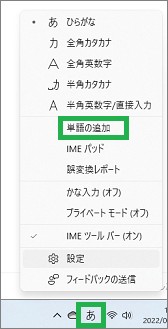
「単語の登録」画面が表示されます。登録する単語を「単語」に入力します。変換するときに呼び出すための入力文字を「よみ」に入力します。「登録」をクリックすると辞書に登録されます。
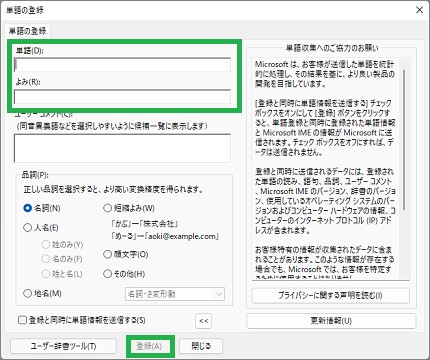
この画面から登録を行うと、デフォルトのユーザー辞書に登録が行われます。別のユーザー辞書を作成して登録したい場合は、「ユーザー辞書ツール」を使用して登録を行います。
ユーザー辞書ツールを使用する
登録する辞書を指定したい場合や、辞書を新しく作成したい場合は、辞書ツールから操作を行います。
ユーザー辞書ツールの起動方法
ユーザー辞書ツールの起動は、「単語の登録」画面の下側にある「ユーザー辞書ツール」ボタンをクリックすると起動することができます。
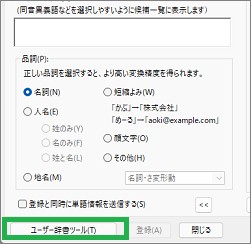
また、IMEツールバーを表示している場合は、辞書のアイコンをクリックします。表示されたメニューで「ユーザー辞書」をクリックします。
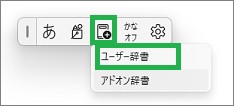
次の画面がユーザー辞書ツールが起動されます。起動したときはデフォルトのユーザー辞書が表示されます。デフォルトのユーザー辞書は、「imjp15cu.dic」のファイルになります。
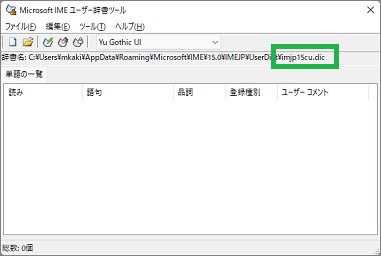
IMEツールバーの表示などの設定については、こちらで説明しています。
ユーザー辞書の作成
新しくユーザー辞書を作成して追加することができます。作成するには、画面右上の「ファイル」をクリックして「新規作成」をクリックします。
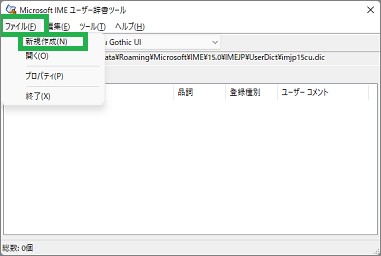
デフォルトでファイル名が入力されています。変更したい場合は、ファイル名を変更します。「開く」をクリックして、辞書を作成します。
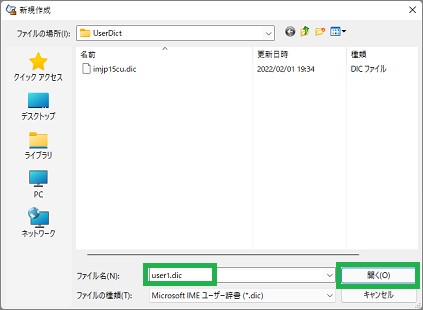
ユーザー辞書の選択
編集するユーザー辞書を選択するには、「ファイル」をクリックして表示されたメニューで「開く」をクリックします。
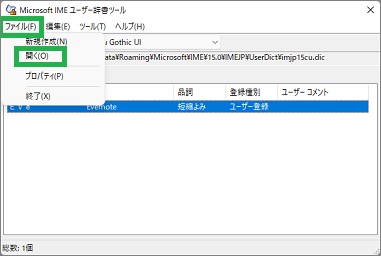
ウィンドウが表示されるので、開くユーザー辞書ファイルを選択し「開く」をクリックします。これで編集するユーザー辞書を開くことができます。
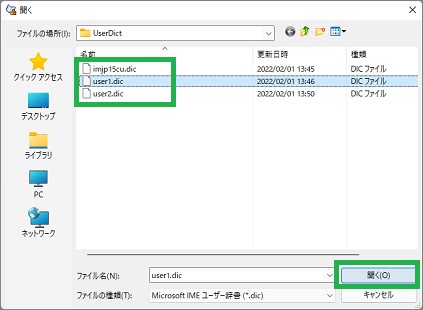
ユーザー辞書の編集
辞書に単語の登録を行うにはメニューバーの「編集」をクリックします。表示されたメニューで「新規登録」をクリックして行います。また、「削除」や「変更」も、このメニューから行うことができます。
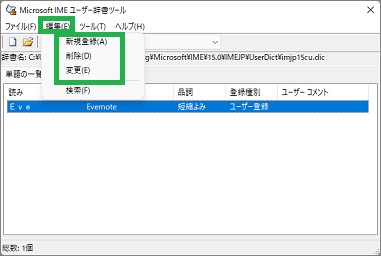
ユーザー辞書の削除
ユーザー辞書を削除したい場合は、「ファイル」をクリックしてメニューから「新規作成」か「開く」をクリックします。
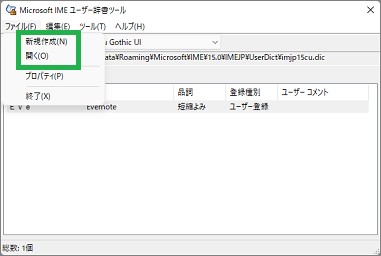
ウィンドウの下側にある「ファイルの種類」を「すべてのファイル」に変更します。削除するユーザー辞書のバックアップファイルがある場合は、そちらも削除します。バックアップファイルは、ファイル名が同じで、拡張子が「.dic_bak」になっています。
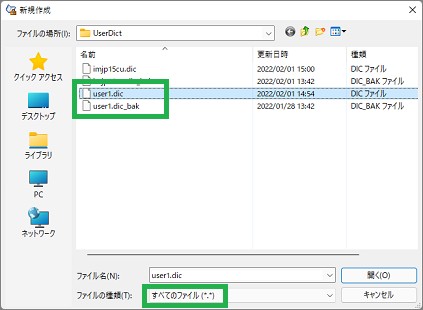
削除するユーザー辞書ファイルを右クリックしてメニューを表示します。表示されメニューで「削除」をクリックします。
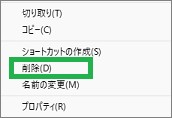
その他について
ユーザー辞書に単語を登録すると、予測候補や変換候補で表示することができます。
予測候補は、何文字か入力すると表示することができます。この予測候補を表示するときの、入力文字数を設定することができます。
また、予測候補は入力した履歴からも表示を行います。この入力履歴を削除することができます。予測候補の表示がおかしい場合など、履歴の削除をすると改善することがあります。
こちらでIMEの予測候補の設定について説明しています。
まとめ
今回は、IMEの辞書に登録を行う方法について紹介しました。ユーザー辞書に登録を行うと、変換候補に表示されない単語をすぐに入力できるので便利です。また、よく使用する長い入力などを登録しておくと早く入力することができて良いと思います。
読んでいただき、ありがとうございます。
参考になりましたら、幸いです。


